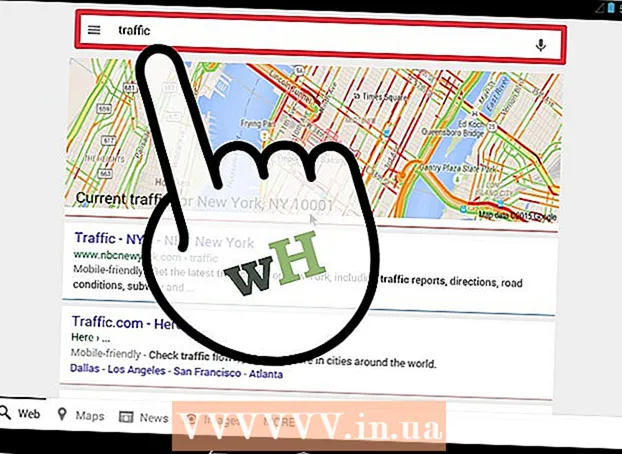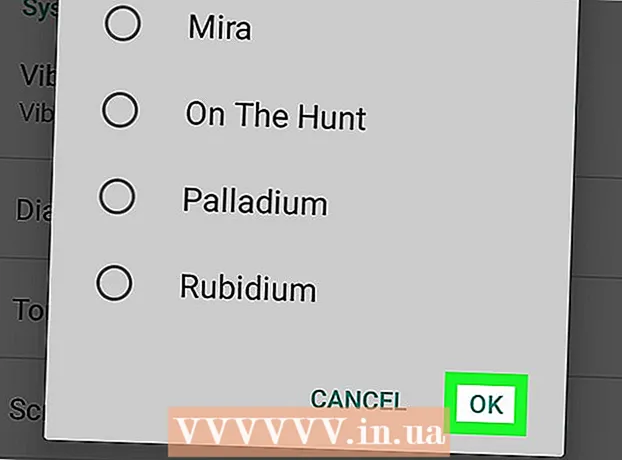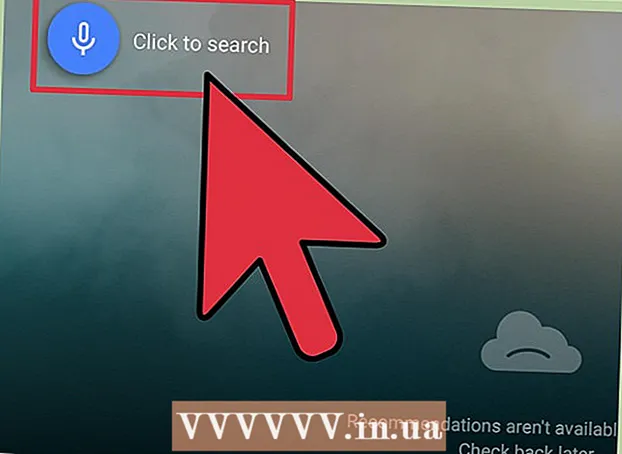
విషయము
- దశలు
- 4 లో 1 వ పద్ధతి: గూగుల్ సెర్చ్ యాప్
- 4 లో 2 వ పద్ధతి: మీ ఫోన్ లేదా టాబ్లెట్లో బ్రౌజింగ్
- 4 లో 3 వ పద్ధతి: Google సెట్టింగ్లు
- 4 లో 4 వ పద్ధతి: Android TV
- చిట్కాలు
సురక్షిత శోధన అనేది Google శోధన ఫలితాల నుండి తగని కంటెంట్ను నిరోధించే లక్షణం. తల్లిదండ్రుల నియంత్రణకు గొప్పగా ఉన్నప్పటికీ, ఇది పరిపూర్ణంగా ఉండదు మరియు కొన్నిసార్లు ఆమోదయోగ్యమైన ఫలితాలను ఫిల్టర్ చేయవచ్చు. అదృష్టవశాత్తూ, Android పరికరాల్లో, సురక్షిత శోధనను నిలిపివేయడం సరిపోతుంది. మీరు ఉపయోగిస్తున్న పరికరంతో సంబంధం లేకుండా దీన్ని చేయడానికి మీకు కొన్ని నిమిషాలు మాత్రమే పడుతుంది.
దశలు
4 లో 1 వ పద్ధతి: గూగుల్ సెర్చ్ యాప్
ఈ యాప్ సాధారణంగా చాలా ఆధునిక ఆండ్రాయిడ్ పరికరాల్లో ముందే ఇన్స్టాల్ చేయబడుతుంది. ఇది ఆపిల్ మరియు విండోస్ పరికరాల్లో కూడా డౌన్లోడ్ చేసుకోవచ్చు (సూచనలు కొద్దిగా భిన్నంగా ఉండవచ్చు). మీరు దీన్ని ఇప్పటికే డిసేబుల్ చేసినట్లయితే, యాప్ డ్రాయర్లో యాప్ కనిపించకపోవచ్చు.
 1 అప్లికేషన్ రన్ చేయండి. యాప్ డ్రాయర్ తెరిచి "గూగుల్" ఐకాన్ కోసం చూడండి. తెలుపు చిన్న అక్షరం "g" తో నీలిరంగు చతురస్ర చిహ్నం కోసం చూడండి. ఈ అప్లికేషన్ రన్ చేయండి.
1 అప్లికేషన్ రన్ చేయండి. యాప్ డ్రాయర్ తెరిచి "గూగుల్" ఐకాన్ కోసం చూడండి. తెలుపు చిన్న అక్షరం "g" తో నీలిరంగు చతురస్ర చిహ్నం కోసం చూడండి. ఈ అప్లికేషన్ రన్ చేయండి. - Google+ యాప్తో గందరగోళానికి గురికావద్దు, ఇది సమానంగా కనిపిస్తుంది కానీ ఎరుపు రంగులో ఉంటుంది.
 2 సెట్టింగ్ల మెనుని తెరవండి. ప్రధాన అప్లికేషన్ పేజీకి దిగువకు స్క్రోల్ చేయండి. పేజీ యొక్క కుడి దిగువ మూలలో ఉన్న మూడు చుక్కలను నొక్కండి. పాప్-అప్ మెను నుండి "సెట్టింగులు" ఎంచుకోండి.
2 సెట్టింగ్ల మెనుని తెరవండి. ప్రధాన అప్లికేషన్ పేజీకి దిగువకు స్క్రోల్ చేయండి. పేజీ యొక్క కుడి దిగువ మూలలో ఉన్న మూడు చుక్కలను నొక్కండి. పాప్-అప్ మెను నుండి "సెట్టింగులు" ఎంచుకోండి.  3 జాబితా నుండి "గోప్యత" విభాగాన్ని ఎంచుకోండి. తదుపరి పేజీలో అనేక ఎంపికలు ఉండాలి. చిన్న కీ చిహ్నంతో గుర్తించబడిన దాన్ని నొక్కండి.
3 జాబితా నుండి "గోప్యత" విభాగాన్ని ఎంచుకోండి. తదుపరి పేజీలో అనేక ఎంపికలు ఉండాలి. చిన్న కీ చిహ్నంతో గుర్తించబడిన దాన్ని నొక్కండి.  4 సురక్షిత శోధనను నిలిపివేయండి. మీరు సురక్షిత శోధన విభాగాన్ని కనుగొనే వరకు క్రిందికి స్క్రోల్ చేయండి. దాని పక్కన చెక్ బాక్స్ ఉండాలి.
4 సురక్షిత శోధనను నిలిపివేయండి. మీరు సురక్షిత శోధన విభాగాన్ని కనుగొనే వరకు క్రిందికి స్క్రోల్ చేయండి. దాని పక్కన చెక్ బాక్స్ ఉండాలి. - బాక్స్ చెక్ చేయబడితే, అప్లికేషన్ సెర్చ్ ఫలితాలను ఫిల్టర్ చేస్తోంది. బాక్స్ ఎంపికను తీసివేయడానికి మరియు సురక్షిత శోధనను నిలిపివేయడానికి బాక్స్పై క్లిక్ చేయండి. బాక్స్ ఇప్పటికే చెక్ చేయబడకపోతే, దానిని అలాగే ఉంచండి.
- సురక్షిత శోధన నిలిపివేయబడిన వెంటనే, “సురక్షిత శోధన నిష్క్రియంగా ఉంది” అనే పదం “సురక్షిత శోధన” అనే పదాల క్రింద కనిపిస్తుంది.
 5 Google శోధనను ఉపయోగించండి. మీ సెట్టింగ్లను సేవ్ చేయడానికి మీరు ప్రత్యేకంగా ఏమీ చేయనవసరం లేదు. యాప్ యొక్క ప్రధాన పేజీకి తిరిగి రావడానికి మీ పరికరంలోని బ్యాక్ బటన్ని నొక్కండి, ఆపై ఎగువన ఉన్న సెర్చ్ బార్లో మీ ప్రశ్నను నమోదు చేయండి మరియు భూతద్దం చిహ్నాన్ని నొక్కండి. యాప్ ఫిల్టర్ చేయని సెర్చ్ ఫలితాలను ప్రదర్శిస్తుంది.
5 Google శోధనను ఉపయోగించండి. మీ సెట్టింగ్లను సేవ్ చేయడానికి మీరు ప్రత్యేకంగా ఏమీ చేయనవసరం లేదు. యాప్ యొక్క ప్రధాన పేజీకి తిరిగి రావడానికి మీ పరికరంలోని బ్యాక్ బటన్ని నొక్కండి, ఆపై ఎగువన ఉన్న సెర్చ్ బార్లో మీ ప్రశ్నను నమోదు చేయండి మరియు భూతద్దం చిహ్నాన్ని నొక్కండి. యాప్ ఫిల్టర్ చేయని సెర్చ్ ఫలితాలను ప్రదర్శిస్తుంది. - మీ పరికరం వాయిస్ గుర్తింపును ఆన్ చేసి ఉంటే, "Ok Google" అని చెప్పండి, ఆపై మీ శోధన పదం చెప్పండి.
4 లో 2 వ పద్ధతి: మీ ఫోన్ లేదా టాబ్లెట్లో బ్రౌజింగ్
 1 మీకు ఇష్టమైన బ్రౌజర్ని ప్రారంభించండి. అప్లికేషన్ల జాబితా ద్వారా స్క్రోల్ చేయండి, మీ వెబ్ బ్రౌజర్ని కనుగొని దాన్ని తెరవండి.
1 మీకు ఇష్టమైన బ్రౌజర్ని ప్రారంభించండి. అప్లికేషన్ల జాబితా ద్వారా స్క్రోల్ చేయండి, మీ వెబ్ బ్రౌజర్ని కనుగొని దాన్ని తెరవండి. - Android పరికరాల్లో, డిఫాల్ట్ బ్రౌజర్ సాధారణంగా Chrome. అయితే, ఈ పద్ధతి దాదాపు ఏ బ్రౌజర్కైనా పనిచేస్తుంది.
 2 గూగుల్ సెట్టింగ్లను తెరవండి. మీ బ్రౌజర్ తెరిచిన తర్వాత, చిరునామా పట్టీని నొక్కండి మరియు నమోదు చేయండి www.google.com/ ప్రాధాన్యతలు... పేజీని లోడ్ చేయడానికి ఎంటర్ నొక్కండి.
2 గూగుల్ సెట్టింగ్లను తెరవండి. మీ బ్రౌజర్ తెరిచిన తర్వాత, చిరునామా పట్టీని నొక్కండి మరియు నమోదు చేయండి www.google.com/ ప్రాధాన్యతలు... పేజీని లోడ్ చేయడానికి ఎంటర్ నొక్కండి. - లేదా www.google.com లో “సెట్టింగ్లు” కోసం శోధించండి మరియు జాబితా నుండి మొదటి ఫలితాన్ని ఎంచుకోండి.
 3 "అసభ్యకరమైన ఫలితాలను చూపవద్దు" చెక్ బాక్స్ ఎంపికను తీసివేయండి. తదుపరి పేజీలో "సురక్షిత శోధన" అనే ఉపశీర్షికతో ఒక విభాగం ఉండాలి. ఈ విభాగంలో మీకు కావలసిన ఎంపికల కోసం బాక్స్లను చెక్ చేయండి.
3 "అసభ్యకరమైన ఫలితాలను చూపవద్దు" చెక్ బాక్స్ ఎంపికను తీసివేయండి. తదుపరి పేజీలో "సురక్షిత శోధన" అనే ఉపశీర్షికతో ఒక విభాగం ఉండాలి. ఈ విభాగంలో మీకు కావలసిన ఎంపికల కోసం బాక్స్లను చెక్ చేయండి. - సురక్షిత శోధనను నిలిపివేయడానికి "ఉత్తమ సరిపోలిక ఫలితాలను చూపించు" పక్కన ఉన్న పెట్టెను చెక్ చేయండి.
- సురక్షిత శోధనను ప్రారంభించడానికి "అశ్లీల ఫలితాలను చూపవద్దు" పక్కన ఉన్న పెట్టెను చెక్ చేయండి.
 4 మీ మార్పులను సేవ్ చేయండి. మీరు క్రిందికి స్క్రోల్ చేసే వరకు పేజీని మూసివేయవద్దు మరియు నీలం "సేవ్" బటన్ పై క్లిక్ చేయండి. ఇది లేకుండా, మీ మార్పులు అమలులోకి రావు.
4 మీ మార్పులను సేవ్ చేయండి. మీరు క్రిందికి స్క్రోల్ చేసే వరకు పేజీని మూసివేయవద్దు మరియు నీలం "సేవ్" బటన్ పై క్లిక్ చేయండి. ఇది లేకుండా, మీ మార్పులు అమలులోకి రావు.  5 మీ బ్రౌజర్ కుక్కీలను సేవ్ చేస్తుందని నిర్ధారించుకోండి. కుకీలు అనేది బ్రౌజర్ మీ గురించి ముఖ్యమైన సమాచారాన్ని (శోధన సెట్టింగ్లు వంటివి) గుర్తుంచుకోవడానికి అనుమతించే సమాచారం. కుకీలు నిలిపివేయబడితే, బ్రౌజర్ సురక్షిత శోధన సెట్టింగ్లను సేవ్ చేయకపోవచ్చు.
5 మీ బ్రౌజర్ కుక్కీలను సేవ్ చేస్తుందని నిర్ధారించుకోండి. కుకీలు అనేది బ్రౌజర్ మీ గురించి ముఖ్యమైన సమాచారాన్ని (శోధన సెట్టింగ్లు వంటివి) గుర్తుంచుకోవడానికి అనుమతించే సమాచారం. కుకీలు నిలిపివేయబడితే, బ్రౌజర్ సురక్షిత శోధన సెట్టింగ్లను సేవ్ చేయకపోవచ్చు. - మీరు Chrome ఉపయోగిస్తుంటే, ఈ వ్యాసం యొక్క సంబంధిత విభాగాన్ని చదవండి.
 6 ఒక శోధనను అమలు చేయండి. మీ బ్రౌజర్లో www.google.com కి వెళ్లి, మీ శోధన పదం నమోదు చేయండి. శోధన ఫలితాల నుండి తగని కంటెంట్ ఫిల్టర్ చేయబడదు.
6 ఒక శోధనను అమలు చేయండి. మీ బ్రౌజర్లో www.google.com కి వెళ్లి, మీ శోధన పదం నమోదు చేయండి. శోధన ఫలితాల నుండి తగని కంటెంట్ ఫిల్టర్ చేయబడదు.
4 లో 3 వ పద్ధతి: Google సెట్టింగ్లు
గూగుల్ సెట్టింగ్స్ యాప్ చాలా ఆండ్రాయిడ్ డివైజ్లలో ప్రామాణికమైనది. అయితే, గూగుల్ యాప్ లాగా, మీరు దీన్ని డిసేబుల్ చేసినట్లయితే అది జాబితాలో కనిపించకపోవచ్చు.
 1 Google సెట్టింగ్లను ప్రారంభించండి. యాప్ డ్రాయర్ని తెరిచి, "Google సెట్టింగ్లు" కనిపించే వరకు జాబితా ద్వారా స్క్రోల్ చేయండి. ఈ యాప్కి సంబంధించిన ఐకాన్ బూడిద రంగు గేర్ లాగా తెలుపు చిన్న అక్షరం "g" తో కనిపిస్తుంది. దాన్ని తెరవడానికి దాన్ని నొక్కండి.
1 Google సెట్టింగ్లను ప్రారంభించండి. యాప్ డ్రాయర్ని తెరిచి, "Google సెట్టింగ్లు" కనిపించే వరకు జాబితా ద్వారా స్క్రోల్ చేయండి. ఈ యాప్కి సంబంధించిన ఐకాన్ బూడిద రంగు గేర్ లాగా తెలుపు చిన్న అక్షరం "g" తో కనిపిస్తుంది. దాన్ని తెరవడానికి దాన్ని నొక్కండి.  2 స్క్రీన్ దిగువన "శోధన మరియు సూచనలు" ఎంపికను ఎంచుకోండి.
2 స్క్రీన్ దిగువన "శోధన మరియు సూచనలు" ఎంపికను ఎంచుకోండి. 3 "వ్యక్తిగత డేటా" విభాగాన్ని ఎంచుకోండి. ఇది చిన్న కీ చిహ్నంతో గుర్తించబడాలి. "వ్యక్తిగత సమాచారం" మెనులో, మీరు ఖాతా కోసం అన్ని గోప్యతా సెట్టింగ్లను చూస్తారు.
3 "వ్యక్తిగత డేటా" విభాగాన్ని ఎంచుకోండి. ఇది చిన్న కీ చిహ్నంతో గుర్తించబడాలి. "వ్యక్తిగత సమాచారం" మెనులో, మీరు ఖాతా కోసం అన్ని గోప్యతా సెట్టింగ్లను చూస్తారు. - దయచేసి, ఇప్పటి నుండి, మీ చర్య యొక్క విధానం Google శోధన యాప్ విభాగానికి సూచనల వలెనే ఉంటుంది.
 4 Google సురక్షిత శోధనను నిలిపివేయండి. చెక్ మార్క్ ఉన్న "సురక్షిత శోధన" ఎంపికను కనుగొనే వరకు క్రిందికి స్క్రోల్ చేయండి. పైన పేర్కొన్న విధంగా:
4 Google సురక్షిత శోధనను నిలిపివేయండి. చెక్ మార్క్ ఉన్న "సురక్షిత శోధన" ఎంపికను కనుగొనే వరకు క్రిందికి స్క్రోల్ చేయండి. పైన పేర్కొన్న విధంగా: - బాక్స్ చెక్ చేయబడితే, అప్లికేషన్ సెర్చ్ ఫలితాలను ఫిల్టర్ చేస్తోంది. బాక్స్ ఎంపికను తీసివేయడానికి మరియు సురక్షిత శోధనను నిలిపివేయడానికి బాక్స్పై క్లిక్ చేయండి. బాక్స్ ఇప్పటికే చెక్ చేయబడకపోతే, దానిని అలాగే ఉంచండి.
- సురక్షిత శోధన నిలిపివేయబడిన వెంటనే, “సురక్షిత శోధన నిష్క్రియంగా ఉంది” అనే పదం “సురక్షిత శోధన” అనే పదాల క్రింద కనిపిస్తుంది.
 5 Google శోధనను ఉపయోగించండి. Google సెట్టింగ్ల యాప్ నుండి నిష్క్రమించడానికి మీ పరికరంలోని బ్యాక్ బటన్ని నొక్కండి. ఏదైనా శోధన ప్రశ్న కోసం Google శోధన యాప్ని ఉపయోగించండి. యాప్ ఫిల్టర్ చేయని సెర్చ్ ఫలితాలను ప్రదర్శిస్తుంది.
5 Google శోధనను ఉపయోగించండి. Google సెట్టింగ్ల యాప్ నుండి నిష్క్రమించడానికి మీ పరికరంలోని బ్యాక్ బటన్ని నొక్కండి. ఏదైనా శోధన ప్రశ్న కోసం Google శోధన యాప్ని ఉపయోగించండి. యాప్ ఫిల్టర్ చేయని సెర్చ్ ఫలితాలను ప్రదర్శిస్తుంది.
4 లో 4 వ పద్ధతి: Android TV
 1 Android TV హోమ్ స్క్రీన్ నుండి "సెట్టింగ్లు" ఎంచుకోండి. ఆండ్రాయిడ్ టీవీని ఆన్ చేసి, మీ హోమ్ స్క్రీన్కు వెళ్లండి. మీరు సెట్టింగ్లు అని చెప్పే ఎంపికను చూసే వరకు క్రిందికి స్క్రోల్ చేయండి. దాన్ని ఎంచుకోండి.
1 Android TV హోమ్ స్క్రీన్ నుండి "సెట్టింగ్లు" ఎంచుకోండి. ఆండ్రాయిడ్ టీవీని ఆన్ చేసి, మీ హోమ్ స్క్రీన్కు వెళ్లండి. మీరు సెట్టింగ్లు అని చెప్పే ఎంపికను చూసే వరకు క్రిందికి స్క్రోల్ చేయండి. దాన్ని ఎంచుకోండి.  2 సురక్షిత శోధన మెనుకి వెళ్లండి. తదుపరి స్క్రీన్లో, సెట్టింగ్ల క్రింద, మీరు శోధన> సురక్షిత శోధన విభాగాన్ని చూడాలి.
2 సురక్షిత శోధన మెనుకి వెళ్లండి. తదుపరి స్క్రీన్లో, సెట్టింగ్ల క్రింద, మీరు శోధన> సురక్షిత శోధన విభాగాన్ని చూడాలి.  3 తగిన ఎంపికపై క్లిక్ చేయడం ద్వారా సురక్షిత శోధనను నిలిపివేయండి.
3 తగిన ఎంపికపై క్లిక్ చేయడం ద్వారా సురక్షిత శోధనను నిలిపివేయండి.- ఎంపిక "ఆఫ్" సురక్షిత శోధనను నిలిపివేయడానికి మిమ్మల్ని అనుమతిస్తుంది - దీన్ని ప్రారంభించండి, తద్వారా సిస్టమ్ శోధన ఫలితాలను ఫిల్టర్ చేయడాన్ని ఆపివేస్తుంది.
 4 ఒక శోధనను అమలు చేయండి. మెను నుండి నిష్క్రమించి, హోమ్ స్క్రీన్కు తిరిగి వెళ్లండి. Android TV లో Google శోధనను ప్రారంభించడానికి ఒక ప్రశ్నను నమోదు చేయండి. సిస్టమ్ ఫిల్టర్ చేయని శోధన ఫలితాలను ప్రదర్శిస్తుంది.
4 ఒక శోధనను అమలు చేయండి. మెను నుండి నిష్క్రమించి, హోమ్ స్క్రీన్కు తిరిగి వెళ్లండి. Android TV లో Google శోధనను ప్రారంభించడానికి ఒక ప్రశ్నను నమోదు చేయండి. సిస్టమ్ ఫిల్టర్ చేయని శోధన ఫలితాలను ప్రదర్శిస్తుంది.
చిట్కాలు
- సురక్షిత శోధనను మీ కంప్యూటర్ మరియు టాబ్లెట్లో "లాక్" చేయవచ్చు (కానీ మీ ఫోన్లో కాదు) తద్వారా మీ ఆధారాలను సమర్పించకుండానే దాన్ని ఆన్ లేదా ఆఫ్ చేయలేరు. పిల్లలు పరికరాన్ని ఉపయోగిస్తే ఈ ఫంక్షన్ను ఉపయోగించండి. బ్లాక్ చేయడానికి, Google సెట్టింగ్ల యాప్లో సురక్షిత శోధన ఎంపికల పక్కన బ్లాక్ ఎంపికను చూడండి. మీ Google ఖాతా వినియోగదారు పేరు మరియు పాస్వర్డ్ని నమోదు చేయండి.
- సేఫ్ మోడ్ అనేది యూట్యూబ్లో గూగుల్ అమలు చేసే చాలా సారూప్య లక్షణం. ఇది YouTube లో శోధన ఫలితాలను దాచిపెడుతుంది (కానీ సెర్చ్ ఇంజిన్లో కాదు), ఇందులో తగని కంటెంట్ ఉండవచ్చు. సురక్షిత మోడ్ని ఆన్ మరియు ఆఫ్ చేయడానికి Google మార్గదర్శకం కోసం ఇక్కడ క్లిక్ చేయండి.